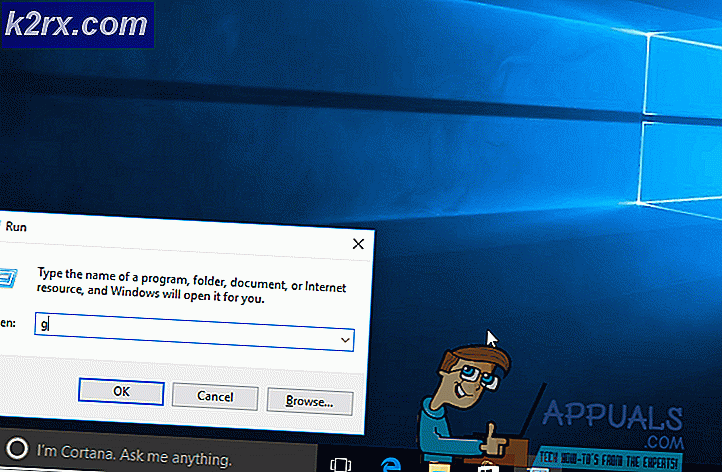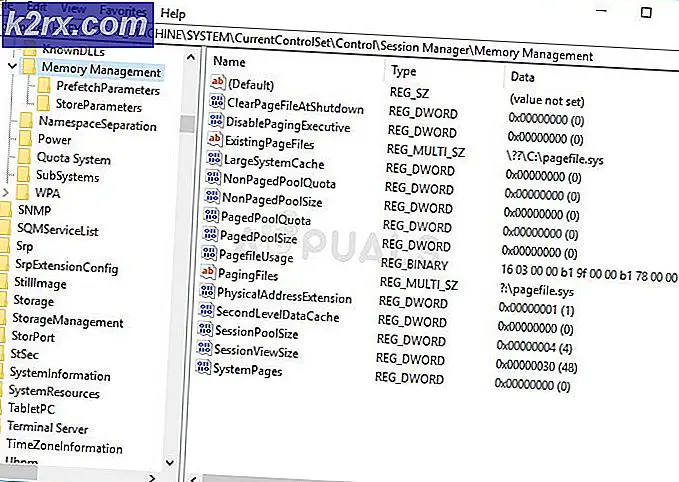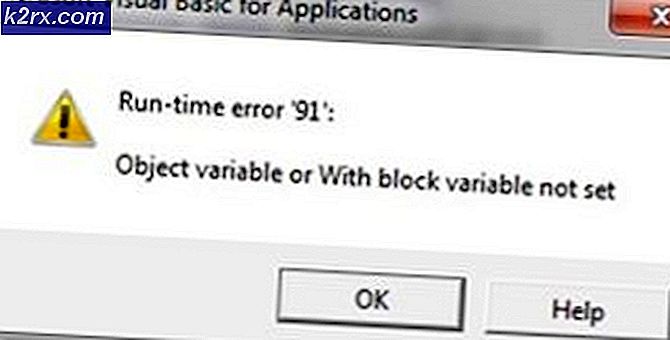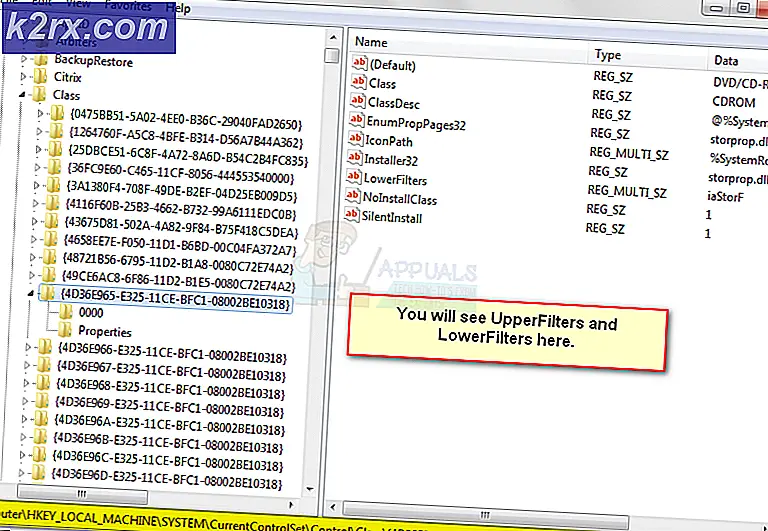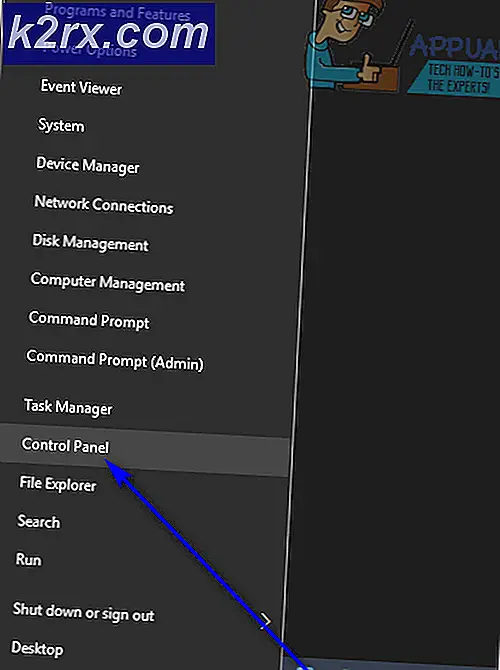Khắc phục: Hiển thị ứng dụng Windows Store trên tùy chọn thanh tác vụ bị thiếu
Windows 8.1 là một cải tiến khá tốt so với người tiền nhiệm nhiều và không ổn định của nó - Windows 8. Tuy nhiên, Windows 8.1 không chỉ là cải tiến; bản cập nhật cũng mang theo khá nhiều tính năng mới. Một trong những tính năng mới mà Windows 8.1 mang lại là các ứng dụng Show Windows Store trên tùy chọn thanh tác vụ - một tùy chọn thực hiện chính xác tên của nó và có thể chứng minh là khá hữu ích cho người dùng Windows trung bình.
Tuy nhiên, một số người dùng Windows 8.1 đã thấy rằng, khi họ nhấp chuột phải vào Thanh tác vụ và nhấp vào Thuộc tính, họ không thể thấy ứng dụng Hiển thị Windows Store trên tùy chọn thanh tác vụ ở nơi cần và tùy chọn bị thiếu hoàn toàn. Giải thích duy nhất cho sự cố này là người dùng gặp sự cố này chưa tải xuống và cài đặt bản cập nhật Windows đã đưa ứng dụng Show Windows Store trên thanh tác vụ vào máy tính Windows 8.1 trên toàn cầu - cập nhật KB 2919355 .
Vấn đề này có thể được sửa chữa khá dễ dàng bằng cách kiểm tra, tải xuống và cài đặt bản cập nhật KB 2919355 . Để khắc phục sự cố này và có các ứng dụng Hiển thị Windows Store trên thanh tác vụ tùy chọn chính xác vị trí cần thiết, tất cả những gì bạn cần làm là:
Mẹo CHUYÊN NGHIỆP: Nếu vấn đề xảy ra với máy tính của bạn hoặc máy tính xách tay / máy tính xách tay, bạn nên thử sử dụng phần mềm Reimage Plus có thể quét các kho lưu trữ và thay thế các tệp bị hỏng và bị thiếu. Điều này làm việc trong hầu hết các trường hợp, nơi vấn đề được bắt nguồn do một tham nhũng hệ thống. Bạn có thể tải xuống Reimage Plus bằng cách nhấp vào đâyDi chuyển con trỏ đến góc dưới cùng bên phải của màn hình và sau đó trong menu bật lên, hãy nhấp vào Cài đặt .
Nhấp vào Thay đổi cài đặt PC .
Nhấp vào Cập nhật và khôi phục .
Nhấp vào Windows Update .
Nhấp vào Kiểm tra ngay bây giờ .
Khi tất cả các bản cập nhật sẵn có cho máy tính của bạn đã được phát hiện, hãy nhấp vào Xem chi tiết và tìm bản cập nhật có chứa KB 2919355 .
Nếu không tìm thấy bản cập nhật có chứa KB 2919355, có thể bạn chưa tải xuống và cài đặt bản cập nhật - ví dụ: bản cập nhật KB 2919442 - điều quan trọng đối với việc cài đặt KB 2919355 . Vì vậy, tải xuống và cài đặt tất cả các bản cập nhật có sẵn mà máy tính của bạn đã truy xuất.
Khi tất cả các bản cập nhật đã được cài đặt, hãy khởi động lại máy tính của bạn và sau đó kiểm tra lại các bản cập nhật.
Lần này, bản cập nhật chứa KB 2919355 chắc chắn sẽ hiển thị và khi bạn tìm thấy bản cập nhật này, hãy cài đặt bản cập nhật này. Sau khi bản cập nhật đã được tải xuống và cài đặt, bạn sẽ có các ứng dụng Show Windows Store trên thanh tác vụ tùy chọn chính xác vị trí của nó.
Mẹo CHUYÊN NGHIỆP: Nếu vấn đề xảy ra với máy tính của bạn hoặc máy tính xách tay / máy tính xách tay, bạn nên thử sử dụng phần mềm Reimage Plus có thể quét các kho lưu trữ và thay thế các tệp bị hỏng và bị thiếu. Điều này làm việc trong hầu hết các trường hợp, nơi vấn đề được bắt nguồn do một tham nhũng hệ thống. Bạn có thể tải xuống Reimage Plus bằng cách nhấp vào đây